

Kako promijeniti jezik u programu? Lako! Izbor jezika na ulazu u program provodi se s predloženog popisa. Naš računovodstveni sustav preveden je na 96 jezika. Postoje dva načina za otvaranje softvera na željenom jeziku.
Možete kliknuti na željeni redak na popisu jezika i zatim pritisnuti tipku ' START ' koja se nalazi na samom dnu prozora.
Ili samo dvaput kliknite na željeni jezik.
Kada odaberete jezik, pojavit će se prozor za prijavu u program. U donjem lijevom dijelu prikazat će se naziv odabranog jezika i zastava države s kojom se taj jezik može povezati.

![]() Ovdje piše o ulasku u program .
Ovdje piše o ulasku u program .

Kada odaberete željeni jezik, svi naslovi u programu će se promijeniti. Cijelo sučelje bit će na jeziku na kojem vam je prikladnije raditi. Promijenit će se jezik glavnog izbornika, korisničkog izbornika, kontekstnog izbornika.
![]() Saznajte više o vrstama jelovnika .
Saznajte više o vrstama jelovnika .
Evo primjera prilagođenog izbornika na ruskom.
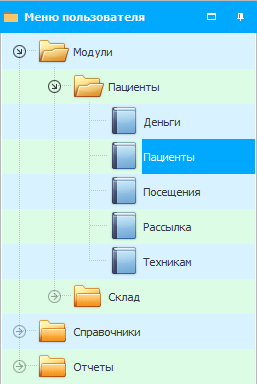
A ovdje je i korisnički izbornik na engleskom.
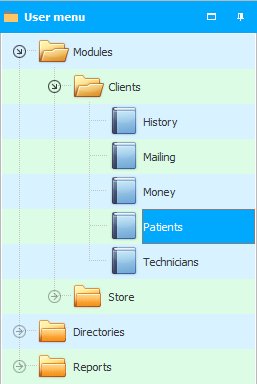
Jelovnik na ukrajinskom.
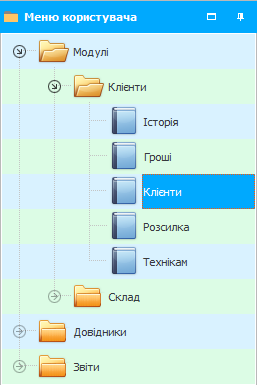
Budući da postoji mnogo podržanih jezika, nećemo ih sve navesti ovdje.

Ono što neće biti prevedeno su podaci u bazi podataka. Podaci u tablicama pohranjuju se na jeziku na kojem su ih korisnici unijeli.
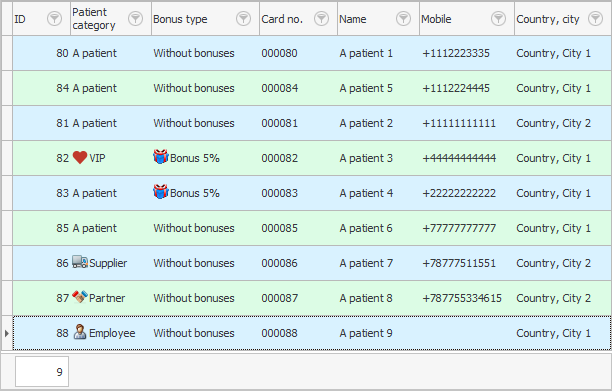
Stoga, ako imate međunarodnu tvrtku i zaposlenici govore različite jezike, možete unijeti podatke u program, na primjer, na engleskom jeziku, koji će svi razumjeti.

Ako imate zaposlenike različitih nacionalnosti, svakome od njih možete dati mogućnost da izabere svoj materinji jezik. Na primjer, za jednog korisnika program se može otvoriti na ruskom, a za drugog korisnika - na engleskom.

Ako ste prethodno odabrali jezik za rad u programu, on neće ostati s vama zauvijek. U svakom trenutku možete odabrati drugi jezik sučelja jednostavnim klikom na zastavicu prilikom ulaska u program. Nakon toga pojavit će vam se već poznati prozor za odabir drugog jezika.


Sada raspravimo pitanje lokalizacije dokumenata koje je generirao program. Ako radite u različitim zemljama, moguće je izraditi različite verzije dokumenata na različitim jezicima. Dostupna je i druga opcija. Ako je dokument mali, možete odmah napraviti natpise na nekoliko jezika u jednom dokumentu. Taj posao obično obavljaju naši programeri . No korisnici programa ' USU ' također imaju izvrsnu mogućnost da sami mijenjaju nazive programskih elemenata.

Da biste samostalno promijenili naziv bilo kojeg natpisa u programu, samo otvorite jezičnu datoteku. Jezična datoteka se zove ' lang.txt '.
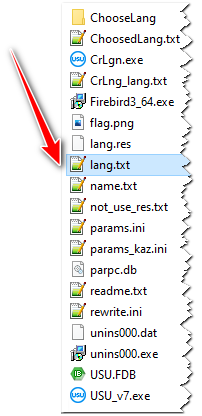
Ova datoteka je u tekstualnom formatu. Možete ga otvoriti bilo kojim uređivačem teksta, na primjer, pomoću programa ' Notepad '. Nakon toga, bilo koji naslov se može promijeniti. Treba promijeniti tekst koji se nalazi iza znaka = .
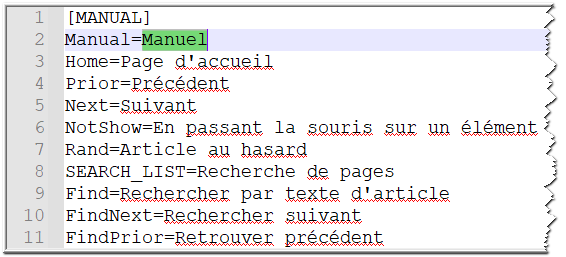
Ne možete promijeniti tekst prije znaka ' = '. Također, ne možete promijeniti tekst u uglatim zagradama. U zagradi se piše naziv rubrike. Svi su naslovi uredno podijeljeni u odjeljke tako da se možete brzo kretati kroz veliku tekstualnu datoteku.
Kada spremite promjene u jezičnu datoteku. Bit će dovoljno ponovno pokrenuti program ' USU ' kako bi promjene stupile na snagu.
Ako imate više korisnika koji rade u jednom programu, tada, ako je potrebno, možete kopirati svoju izmijenjenu jezičnu datoteku drugim zaposlenicima. Jezična datoteka mora se nalaziti u istoj mapi kao i izvršna datoteka programa s nastavkom " EXE ".
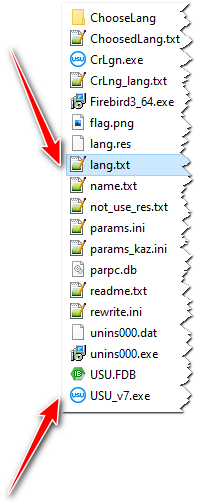
U nastavku pogledajte druge korisne teme:
![]()
Univerzalni računovodstveni sustav
2010 - 2024